Come formattare Windows 8 senza CD
Da diversi giorni a questa parte il tuo vecchio PC Windows 8 ha cominciato a darti diversi problemi e un tuo amico esperto in informatica ti ha consigliato di formattarlo; tuttavia, pur avendo preso per buona la dritta, non hai ancora provveduto a metterti all’opera perché non trovi più il CD d’installazione del sistema operativo, e proprio non sai come andare avanti.
Come dici? Ho individuato esattamente la situazione in cui ti trovi? Non temere, ci sono qui io, pronto e ben disponibile a darti una mano. Nelle battute successive di questa guida, infatti, ti spiegherò come formattare Windows 8 senza CD affidandoti al sistema di ripristino integrato, oppure utilizzando un supporto d’installazione alternativo e semplice da realizzare: una chiavetta USB!
Dunque, senza esitare oltre, ti ti suggerisco di prenderti qualche minuto di tempo libero, di sederti ben comodo dinanzi al tuo computer e ti concentrarti sulla lettura delle righe successive. Sono sicuro che, alla fine, potrai dirti più che soddisfatto del risultato ottenuto e che sarai anche pronto ad affermare a gran voce che formattare il tutto era in realtà un vero gioco da ragazzi. Ti auguro buona lettura e buona fortuna!
Indice
- Operazioni preliminari
- Come formattare Windows 8 senza CD: impostazioni di sistema
- Come formattare Windows 8 senza CD: installazione pulita
- Altre soluzioni utili
Operazioni preliminari
Prima di spiegarti, in maniera dettagliata, come formattare un computer dotato del sistema operativo Windows 8, ritengo doveroso metterti al corrente di alcune operazioni preliminari da compiere, affinché il tutto vada per il meglio.
Backup dei dati
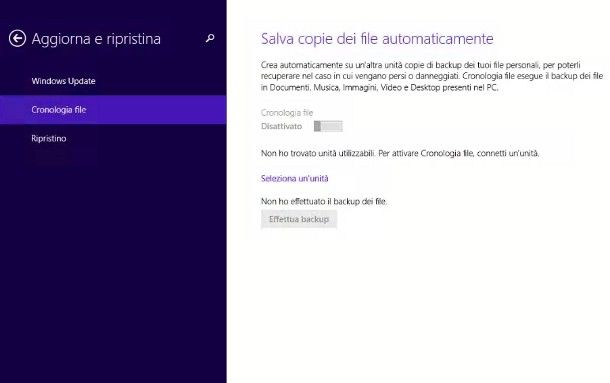
In primo luogo, dovresti realizzare una copia di salvataggio dei dati per te importanti: anche se dovessi decidere di ripristinare Windows 8 mantenendo intatti i tuoi file personali, è sempre buona norma averne un backup, da ripristinare prontamente se qualcosa dovesse andare storto.
A seconda di quelle che sono le tue specifiche esigenze, potresti copiare manualmente i file importanti in un posto sicuro (come un disco esterno, una chiavetta USB oppure una partizione separata del disco), usare l’utility automatizzata Cronologia File o, ancora, affidarti a un software di terze parti che effettui regolarmente le copie di sicurezza per tuo conto: trovi tutto spiegato nella mia guida su come eseguire un backup del computer.
Oltre che i dati personali, la formattazione del PC comporta altresì la perdita delle applicazioni e dei programmi installati, driver di periferica inclusi, specie se si esegue un’installazione pulita di Windows: per questo motivo, ti consiglio di scaricare i file d’installazione per i driver più importanti (primo tra tutti, quello della scheda di rete), onde evitare di ritrovarti con hardware funzionante solo in parte o, peggio ancora, disattivato.
Recupero Product Key
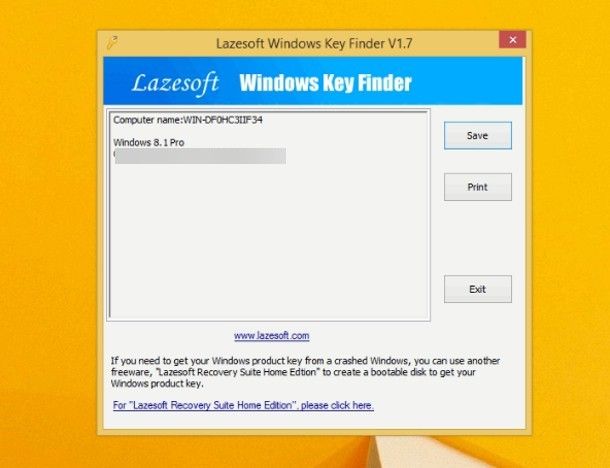
Altra informazione da avere a portata di mano, prima ancora di procedere con la reimpostazione del sistema operativo, è il codice Product Key usato per attivare la tua copia di Windows.
Se hai ottenuto quest’ultima insieme a un nuovo computer, l’informazione dovrebbe essere stampata su un’etichetta adesiva, apposta sul retro del case oppure sul bordo inferiore del notebook; se l’acquisto è avvenuto digitalmente, invece, potresti recuperare il Product Key direttamente dall’email che ti è stata spedita dal venditore, a seguito del pagamento.
In alternativa, puoi risalire al codice Product Key in uso sulla tua copia di Windows usando un programma di terze parti, come Lazesoft Windows KeyFinder: ti basta scaricarlo dal suo sito Web ufficiale, eseguirlo e attendere qualche istante, affinché il codice prodotto di Windows venga mostrato all’interno della finestra del programma.
Infine, se proprio non hai alcun Product Key a disposizione, puoi valutare l’acquisto di una nuova licenza rivolgendoti a siti specializzati e di comprovata serietà, come Mr Key Shop o Keycense. Per saperne di più, consulta il mio tutorial su come trovare il Product Key di Windows 8, nel quale ho esposto dettagliatamente i temi trattati in questo capitolo.
Come formattare Windows 8 senza CD: impostazioni di sistema
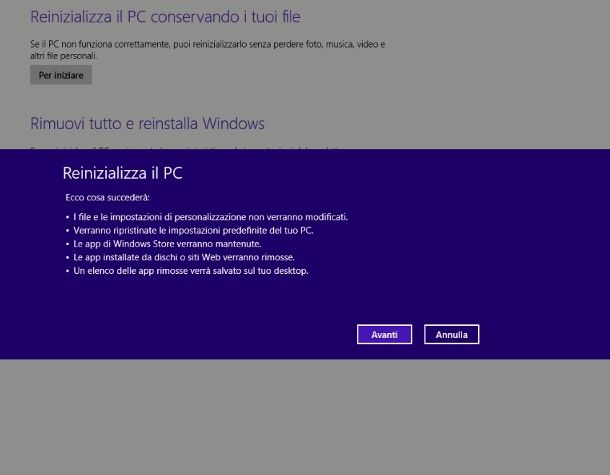
Completate se necessario le procedure preliminari, è finalmente giunto il momento di spiegarti come formattare un PC animato da Windows 8 — o meglio, da Windows 8.1 — anche senza disporre del dischetto contenente i file del sistema operativo.
Devi sapere che, proprio a partire da Windows 8, Microsoft ha introdotto un’utility di ripristino integrata, la quale consente sia di reimpostare Windows ai parametri iniziali, mantenendo però inalterati i file personali, sia di cancellare tutto e lasciare soltanto il sistema operativo.
Per accedere agli strumenti di ripristino di Windows, posiziona il mouse nell’angolo inferiore destro dello schermo, così da aprire la Charms Bar, clicca sul simbolo dell’ingranaggio e, in seguito, premi sulla voce Modifica impostazioni PC, residente in fondo al pannello che si apre; in alternativa, schiaccia la combinazione di tasti Win+I sulla tastiera e seleziona poi la voce Modifica impostazioni PC, dalla schermata che va ad aprirsi.
Adesso, fai clic sulla voce Aggiorna e ripristina, presente nella barra laterale della schermata che va ad aprirsi, clicca sulla dicitura Ripristino e prosegui con la reimpostazione del computer, in base al risultato che vuoi ottenere.
Per esempio, se hai necessità di formattare Windows perché vi sono parti del sistema operativo che non funzionano più, puoi eseguire il ripristino parziale di Windows: così facendo, andrai a ripristinare le impostazioni predefinite di Windows, mantenendo intatti i tuoi file personali e le applicazioni scaricate dal Microsoft Store; saranno invece eliminati tutti i programmi “desktop” non provenienti dallo store (driver inclusi), a prescindere dalla modalità d’installazione degli stessi.
Se sei interessato a procedere in tal senso, clicca sul pulsante Per iniziare sottostante la voce Reinizializza il PC conservando i tuoi file, premi sul pulsante Avanti ed esamina la lista dei programmi che dovrai reinstallare, una volta completato il ripristino di Windows; quando sei pronto, clicca ancora sul pulsante Avanti e, consapevole che l’operazione di ripristino non può essere annullata, premi sul pulsante Reinizializza.
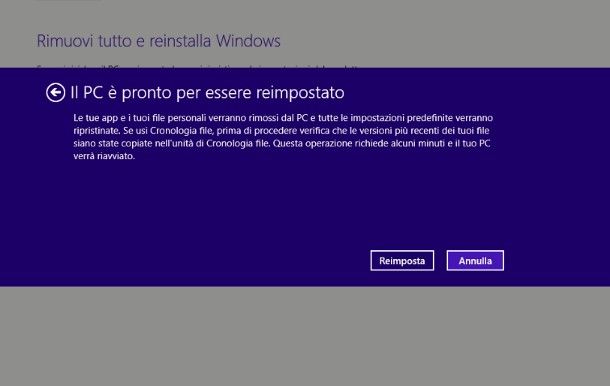
A seguito di questo passaggio, il computer verrà riavviato e Windows verrà riportato alle sue impostazioni iniziali; all’avvio successivo, potrai effettuare l’accesso usando il medesimo account utente configurato in precedenza, e potrai visionare l’elenco dei programmi eliminati direttamente da un file di testo, salvato automaticamente sul desktop.
Qualora avessi invece necessità di formattare completamente Windows, dopo esserti recato nella schermata Impostazioni > Modifica impostazioni PC > Aggiorna e ripristina > Ripristino, clicca sul pulsante Per iniziare sottostante la voce Rimuovi tutto e reinstalla Windows, clicca sul pulsante Avanti e indica, successivamente, la modalità di pulizia del disco che preferisci: Rimuovi solo i miei file, per cancellare tutti i file senza bonificare il disco; oppure Esegui pulizia completa dell’unità, per cancellare tutti i file in maniera sicura.
Quest’ultimo metodo, in particolare, è consigliato soltanto se si intende cedere il computer o il disco, in quanto rende estremamente difficile l’eventuale recupero dei dati mediante software specializzati; tuttavia, la pulizia profonda del disco può richiedere anche alcune ore, andando ad allungare in maniera incisiva il tempo necessario per la reimpostazione del computer.
Ad ogni modo, consapevole che l’operazione andrà a cancellare tutti i file, i programmi e le impostazioni presenti sul disco, clicca sul pulsante Reimposta e attendi pazientemente che la procedura di ripristino venga portata a termine.
All’avvio successivo, ti verrà richiesto di riconfigurare Windows 8.1, esattamente come se stessi accendendo il PC per la prima volta: dovrai dunque indicare il nome del computer, il tema grafico da usare, le impostazioni relative ad aggiornamenti e privacy e riconfigurare gli account utente.
Nota: se hai problemi ad accedere a Windows, puoi provare ad accedere all’utility di ripristino completo in maniera alternativa. Prova (e fallisci) l’avvio di Windows per due volte, così da visualizzare la console di ripristino automatico, clicca sui pulsanti Opzioni avanzate, Risoluzione dei problemi e Reimposta il PC, clicca sul pulsante Avanti e agisci in maniera analoga a quanto visto poc’anzi.
Come formattare Windows 8 senza CD: installazione pulita
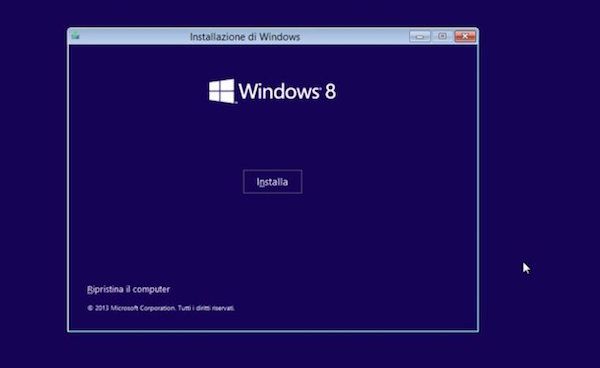
Come dici? Non hai la possibilità di usare la funzionalità di ripristino di Windows 8.1, oppure preferisci eseguire un’installazione pulita di Windows? Nessun problema: in luogo del dischetto d’installazione, puoi creare una chiavetta USB dalla quale avviare il computer, partendo dal file ISO contenente il sistema operativo, e proseguire da lì con la procedura di tuo interesse.
Giacché Windows 8.1 è un sistema operativo obsoleto e orma privo di supporto ufficiale, Windows ha rimosso la possibilità di scaricare l’immagine ISO dai canali ufficiali; tuttavia, potresti recuperarla con relativa facilità da Archive.org, una sconfinata libreria digitale realizzata per mantenere vivo tutto ciò che circola in Rete, e che rischia di sparire nel tempo.
Va detto, però, che il materiale presente su Archive.org andrebbe usato per finalità di ricerca e studio, e non per l’uso indebito di materiale protetto da copyright, tienine conto.
Ad ogni modo, una volta ottenuto il file ISO contenente il sistema operativo, dovrai riversarne il contenuto su una chiavetta USB sufficientemente capiente (almeno 8 GB), meglio se vuota, usando un software come Rufus; in ogni caso, qualora avessi bisogno di una guida passo-passo che ti spieghi come creare una chiavetta USB avviabile, consulta pure quella disponibile sul mio sito, nella quale puoi trovare tutti i dettagli del caso.
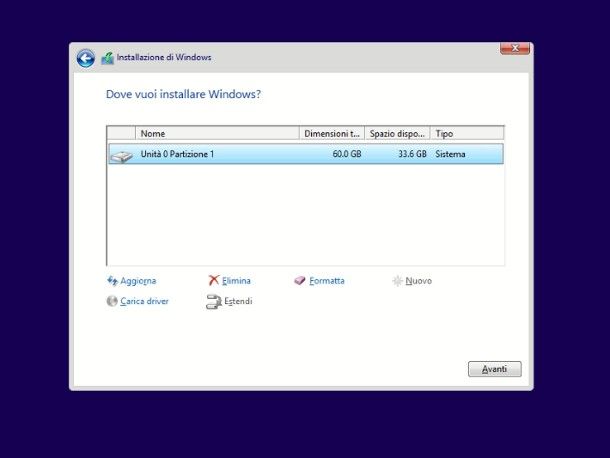
Dopo aver realizzato il supporto contenente Windows, collegalo al PC da riformattare, accendi quest’ultimo e, quando ti viene richiesto, premi un tasto per avviare da CD/DVD, in modo da effettuare il boot dalla chiavetta realizzata e accedere al sistema di installazione di Windows. In alcuni casi, l’invito di cui sopra potrebbe presentarsi in lingua inglese, e recitare qualcosa del tipo Press any key to boot from CD/DVD.
Se ciò non dovesse succedere, e il computer dovesse avviarsi dal vecchio sistema operativo (o mostrare un messaggio d’errore), potresti dover entrare nel sistema UEFI/BIOS del PC e configurarlo affinché esegua il boot da USB.
Ad ogni modo, giunto nella schermata Installazione di Windows, indica la lingua, il formato ora e valuta e il layout di tastiera da usare, clicca sui pulsanti Avanti e Installa e, quando richiesto, immetti il codice Product Key in tuo possesso, per proseguire.
Ora, vai nuovamente Avanti, accetta le condizioni di licenza di Windows intervenendo sull’apposita casella, clicca sui pulsanti Avanti e Personalizzata: installa solo Windows (opzione avanzata) e scegli il disco/partizione su cui installare Windows, cliccando sulla relativa anteprima.
Adesso, per formattare il disco, fai clic sulla voce Formatta e, consapevole che l’operazione andrà a eliminare tutti i dati del drive, premi sul pulsante OK e poi sul bottone Avanti, così da avviare la fase d’installazione di Windows. Anche in questo caso, all’avvio successivo di Windows, dovrai eseguire nuovamente la procedura guidata di prima configurazione del sistema operativo. In caso di dubbi o problemi, consulta il mio tutorial su come installare Windows 8 da USB.
Altre soluzioni utili
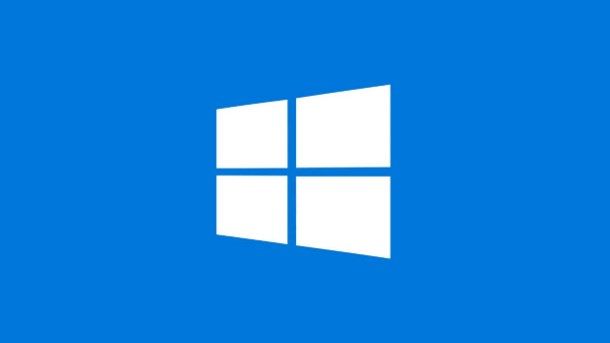
Se possiedi un notebook o un PC desktop preassemblato, vi sono buone possibilità che tu possa riportarlo alle impostazioni di fabbrica usando l’utility preinstallata dal produttore: di fatto, si tratta di uno strumento accessibile in fase d’avvio, che consente di riportare il PC allo stato in cui era quando è stato estratto dalla scatola, nel giro di un paio di clic.
A tal proposito, ti rimando a un’attenta lettura della guida in cui ti spiego come formattare un PC dal BIOS, nella quale ti ho elencato le combinazioni di tasti da usare, in fase d’avvio, per accedere alle utility preinstallate dal produttore, se presenti.
Personalmente, però, ti consiglio di abbandonare definitivamente Windows 8.1 e di optare per un’edizione più recente di Windows, quale potrebbe essere Windows 10: quest’ultimo sistema operativo è destinato a ricevere supporto fino a ottobre 2025, ha requisiti di sistema abbastanza simili a quelli previsti per Windows 8 e, senza ombra di dubbio, è più sicuro e funzionale.
Poiché hai già intenzione di formattare il computer, non scartare questa possibilità: potrebbe essere il momento ideale per passare a un OS più recente!

Autore
Salvatore Aranzulla
Salvatore Aranzulla è il blogger e divulgatore informatico più letto in Italia. Noto per aver scoperto delle vulnerabilità nei siti di Google e Microsoft. Collabora con riviste di informatica e cura la rubrica tecnologica del quotidiano Il Messaggero. È il fondatore di Aranzulla.it, uno dei trenta siti più visitati d'Italia, nel quale risponde con semplicità a migliaia di dubbi di tipo informatico. Ha pubblicato per Mondadori e Mondadori Informatica.






